So deaktivieren Sie Kontextmenüs im Startmenü in Windows 10
Verschiedenes / / August 04, 2021
Anzeige
In diesem Tutorial zeigen wir Ihnen die Schritte zum Deaktivieren der Kontextmenüs im Startmenü in Windows 10. Das Kontextmenü wird auf Ihrem PC angezeigt, wenn Sie mit der rechten Maustaste klicken. Dies ist kein statisches Menü, sondern zeigt Ihnen je nach Datei oder Speicherort, an dem Sie mit der rechten Maustaste klicken, unterschiedliche Optionen an. Wenn Sie dies für eine Datei tun, können Sie auf deren Eigenschaften zugreifen, sie löschen, umbenennen oder einen Vorgang zum Ausschneiden, Kopieren oder Einfügen ausführen. In diesem Sinne können Sie auch mit der rechten Maustaste auf die Apps und Symbole im Startmenü klicken.
Daraufhin werden die Optionen angezeigt, mit denen Sie die App an das Startmenü oder die Taskleiste anheften, auf die Seite "App-Einstellungen" zugreifen, sie deinstallieren oder sogar für andere freigeben können. Einige bevorzugen jedoch eine übersichtliche Benutzeroberfläche und möchten dieses Menü entfernen. Ebenso bevorzugen einige Website-Administratoren, diese Optionen vor den Benutzern zu verbergen. Wenn Sie auch ihren Denkprozess wiederholen, dann sind Sie bei uns genau richtig. Hier finden Sie die erforderlichen Schritte zum Deaktivieren der Kontextmenüs im Startmenü in Windows 10. Folgen.

So deaktivieren Sie Kontextmenüs im Startmenü in Windows 10
Es gibt zwei verschiedene Methoden, um die oben genannte Aufgabe auszuführen. Der erste erfordert die Verwendung des lokalen Gruppenrichtlinien-Editors. Diese Funktion ist jedoch in der Windows 10 Home Edition nicht verfügbar. Wenn Sie diese Windows-Version ausführen, sollten Sie die zweite Methode ausprobieren, die den Registrierungseditor verwendet. Nachdem dies gesagt ist, lassen Sie uns mit dem Leitfaden fortfahren.
Anzeige
Methode 1: Über den lokalen Gruppenrichtlinien-Editor
- Verwenden Sie die Tastenkombinationen für Windows + R, um das Dialogfeld Ausführen zu öffnen.
- Dann tippen Sie ein gpedit.msc und drücken Sie die Eingabetaste. Dadurch wird der lokale Gruppenrichtlinien-Editor geöffnet.
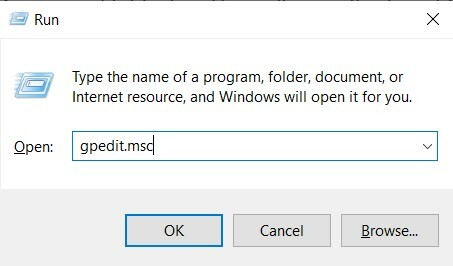
- Navigieren Sie nun in der linken Menüleiste zum folgenden Speicherort:
Computerkonfiguration \ Administrative Vorlagen \ Startmenü und Taskleiste \
- Hier übernehmen wir die Richtlinie für die Computerkonfiguration. Sie können dies auch für die Benutzerkonfiguration tun.
- Sobald Sie das Startmenü und die Taskleiste erreicht haben, scrollen Sie zum Deaktivieren Sie Kontextmenüs im Startmenü und doppelklicken Sie, um es zu öffnen.
- Ändern Sie nun die Option von Nicht konfiguriert zu aktiviert von oben links auf Ihrem Bildschirm.
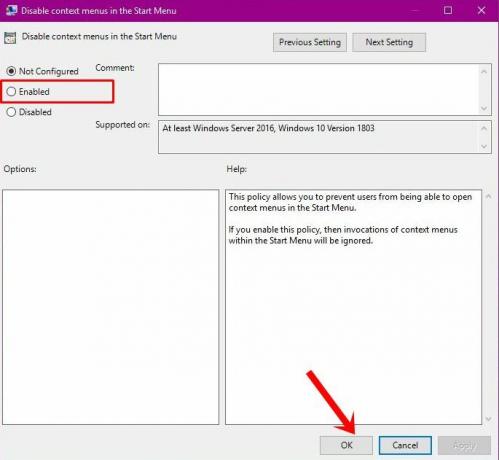
- Klicken Sie abschließend auf Übernehmen und anschließend auf OK. Der Vorgang ist abgeschlossen.
Dies war also die erste Methode, um die Kontextmenüs im Startmenü in Windows 10 zu deaktivieren. Wenden wir uns nun dem nächsten zu.
Methode 2: Verwenden des Registrierungseditors
Der lokale Gruppenrichtlinien-Editor erstellt und aktualisiert automatisch den erforderlichen Schlüssel, um diese Aufgabe auszuführen. Da diese Funktionalität in der Windows 10 Home Edition nicht vorhanden ist, müssen Sie diese DWord-Schlüssel manuell erstellen. Dies könnte wiederum über den Registrierungseditor erfolgen. Hier sind die erforderlichen Schritte zum Deaktivieren der Kontextmenüs im Startmenü in Windows 10 mithilfe des Registrierungseditors.
- Starten Sie das Dialogfeld Ausführen mit den Tastenkombinationen Windows + R.
- Dann tippen Sie ein regedit in das Feld und drücken Sie die Eingabetaste. Dadurch gelangen Sie zum Registrierungseditor.

- Gehen Sie zur Adressleiste des Editors und fügen Sie die unten angegebene Position ein:
HKEY_CURRENT_USER \ Software \ Policies \ Microsoft \ Windows \ Explorer
- Klicken Sie im Explorer-Verzeichnis mit der rechten Maustaste auf einen leeren Bereich und wählen Sie Neu> DWORD (32-Bit) Wert.
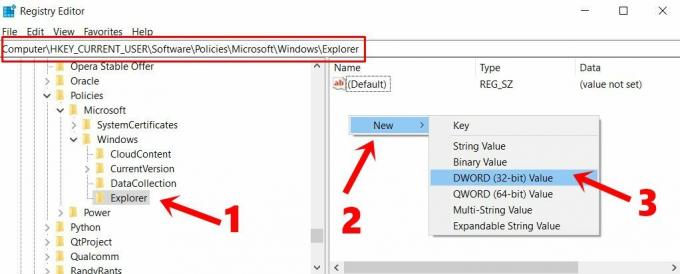
- Eintippen DisableContextMenusInStart in dem Wert Name. Ebenso eingeben 1 in dem Messwert Feld.
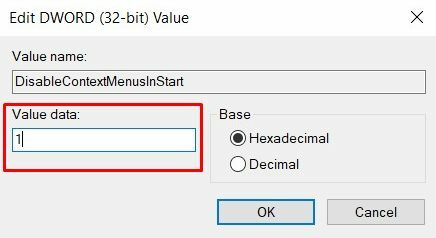
- Klicken Sie abschließend auf OK, um diese Änderungen zu speichern. Starten Sie nun den PC neu, damit die Änderungen vorgenommen werden.
Das ist es. Dies waren die beiden verschiedenen Methoden zum Deaktivieren der Kontextmenüs im Startmenü in Windows 10. Wenn Sie Fragen zu den oben genannten Schritten haben, teilen Sie uns dies im Kommentarbereich mit. Abgerundet werden hier einige ebenso nützliche iPhone Tipps und Tricks, PC-Tipps und Tricks, und Android Tipps und Tricks dass Sie auch auschecken sollten.
Anzeigen Sie möchten also ein vordefiniertes Windows-Image erstellen, damit Sie Ihr anderes…
Werbung Wenn Sie gerne Videospiele mit hochwertigen Grafiken spielen und höhere Systemanforderungen benötigen, müssen Sie…
Werbung Sicherheit ist immer ein Hauptanliegen für Ihre Daten. Dies bedeutet nicht, wohin Sie die…


